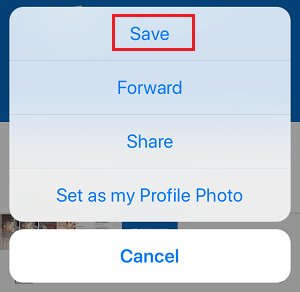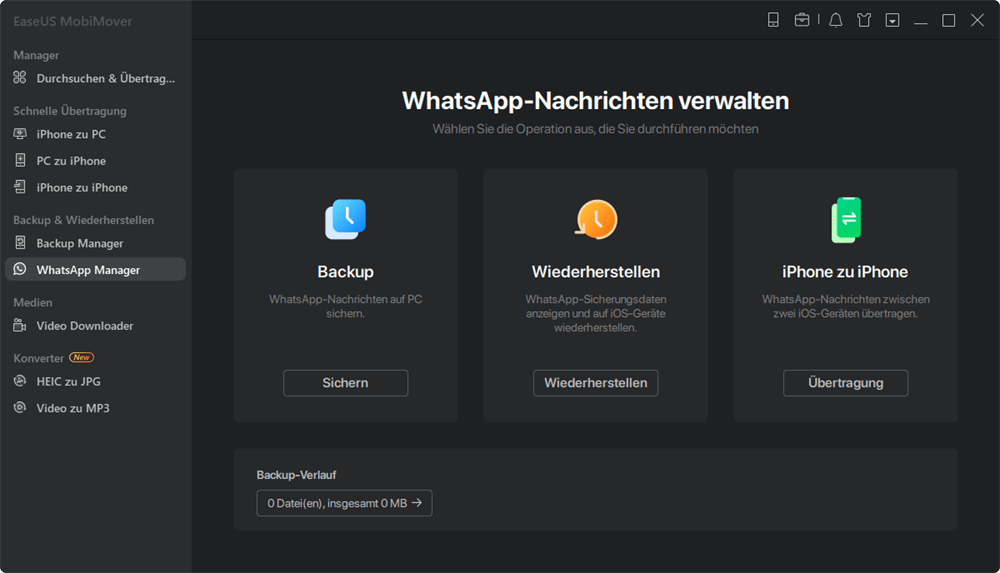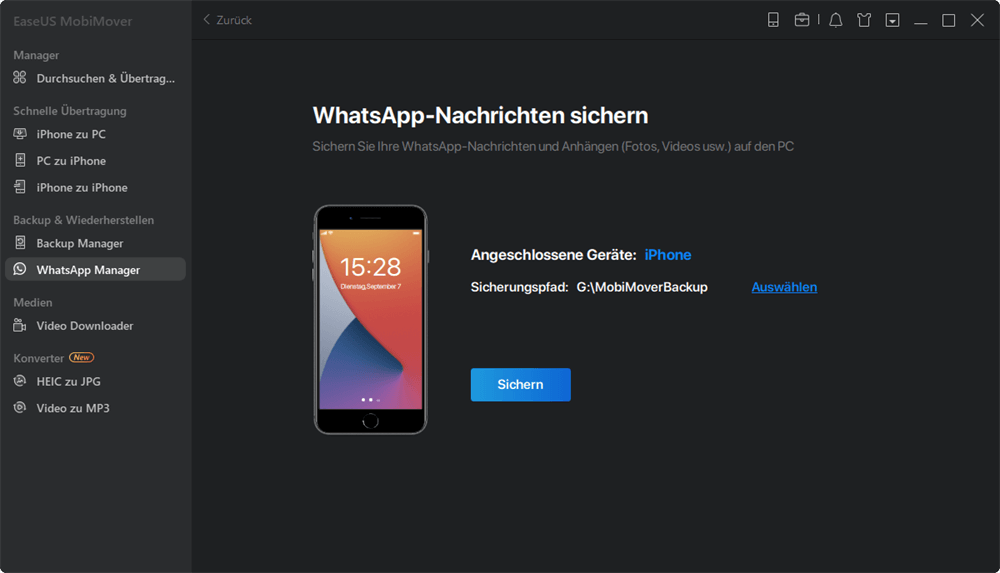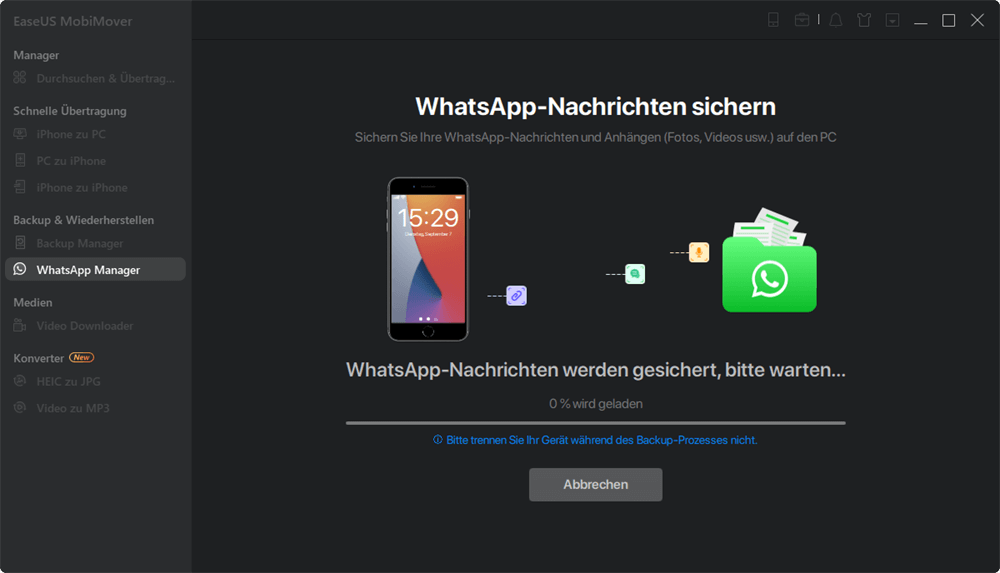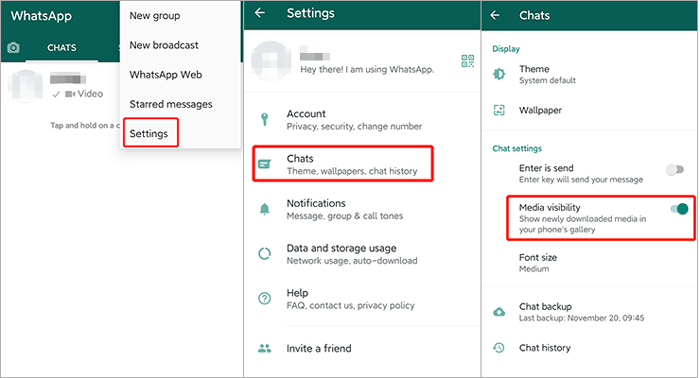Zusammenfassung:
Egal, ob Sie Fotos von WhatsApp auf Ihrem Android oder iPhone speichern möchten, diese Anleitung erklärt, wie Sie dies ganz einfach tun können. Sehen Sie sich jetzt diese Anleitung an, um mehr Details zu erfahren.
- Hauptinhalt:
- Teil 1. So speichern Sie Fotos von WhatsApp auf dem iPhone
- Methode 1. So speichern Sie WhatsApp-Fotos einzeln
- Methode 2. So speichern Sie alle WhatsApp-Fotos auf einmal
- Teil 2. So laden Sie Fotos von WhatsApp auf Android herunter
- Methode 1. So speichern Sie Fotos manuell von WhatsApp in der Android-Galerie
- Methode 2. So speichern Sie Fotos automatisch von WhatsApp in der Android-Galerie
- Das Endergebnis
WhatsApp ist eine Messaging-App, mit der Benutzer Nachrichten, Videos und Fotos senden können. Während Sie mit jemand anderem chatten, erhalten Sie bestimmt einige wertvolle oder interessante Bilder und möchten sie für eine spätere Ansicht speichern. Wenn Sie dies möchten, sehen Sie sich diese Methoden an, um Fotos von WhatsApp zu speichern.
Teil 1. So speichern Sie Fotos von WhatsApp auf dem iPhone
Beginnen wir zunächst mit iPhone-Geräten. Egal, ob Sie WhatsApp-Fotos einzeln speichern oder alle Bilder auf einmal von WhatsApp herunterladen möchten, hier finden Sie den richtigen Weg.
Methode 1. So speichern Sie WhatsApp-Fotos einzeln
Wenn Sie ein oder zwei WhatsApp-Fotos auf Ihrem iPhone speichern möchten, können Sie diesen Schritten folgen.
Schritt 1. Starten Sie WhatsApp auf Ihrem iPhone und tippen Sie unten auf Ihrer Seite auf „Chats“.
Schritt 2. Wählen Sie die Konversation aus, die das Foto enthält, das Sie speichern möchten.
Schritt 3. Wählen und öffnen Sie das Bild, das Sie speichern möchten, und tippen Sie dann auf das Symbol „Teilen“ in der unteren linken Ecke Ihres Bildschirms.
Schritt 4. Ein neues Fenster wird angezeigt. Wählen Sie „Speichern“ aus den Optionen.
![Speichern Sie WhatsApp-Fotos]()
Hinweis: Beim Speichern von Fotos erhalten Sie möglicherweise eine Nachricht von Apple, in der Sie aufgefordert werden, den Zugriff auf die Fotos-App zuzulassen. Tippen Sie auf "Zulassen", wenn Sie die Nachricht sehen. Wenn Sie diese Anfrage versehentlich ablehnen, können Sie zu Ihren Einstellungen gehen, um den Zugriff manuell zu gewähren. Hier sind die Schritte.
- Gehen Sie auf Ihrem iPhone zu Einstellungen.
- Scrollen Sie nach unten und tippen Sie auf „Datenschutz“.
- Tippen Sie auf „Fotos“ und dann auf „WhatsApp“.
- Tippen Sie auf die Option „Lesen und Schreiben“.
Methode 2. So speichern Sie alle WhatsApp-Fotos auf einmal
Die Standardmethode zum Speichern von WhatsApp-Fotos könnte eine gute Option sein, um ein oder zwei Fotos zu speichern, aber wenn Sie alle Bilder von WhatsApp speichern möchten, wäre das zeitaufwändig. Um die Dinge einfacher und schneller zu machen, empfehlen wir Ihnen, diesen WhatsApp-Manager zu verwenden - EaseUS MobiMover. Mit diesem Programm können Sie alle WhatsApp-Fotos und -Videos mit einem Klick herunterladen. Hier sind einige Hauptfunktionen von EaseUS MobiMover.
So speichern Sie alle WhatsApp-Fotos:
Schritt 1. Verbinden Sie Ihr iPhone über ein USB-Kabel mit Ihrem Computer, starten Sie EaseUS MobiMover und wählen Sie „WhatsApp“ > „Backup“.
![Backup wählen]()
Schritt 2. Wählen Sie den Ort aus, an dem Sie WhatsApp-Daten sichern möchten, und klicken Sie auf „Sichern“, um mit der Sicherung Ihrer WhatsApp-Nachrichten und -Anhänge auf dem PC zu beginnen.
![Auf Sichern klicken]()
Schritt 3. Warten Sie, bis der Sicherungsvorgang abgeschlossen ist. Die Nachrichten werden als HTML-Datei auf Ihrem Mac gespeichert. So können Sie die Details jederzeit mit einem Browser anzeigen.
![WhatsApp auf dem PC sichern]()
Schritt 4. Wenn dies erledigt ist, können Sie zu „WhatsApp“ > „Backup-Verlauf“ gehen, um die WhatsApp-Nachrichten und -Anhänge im Backup zu überprüfen.
Teil 2. So laden Sie Fotos von WhatsApp auf Android herunter
Das Herunterladen von WhatsApp-Fotos auf Android ist einfacher als auf einem iPhone. Sie können WhatsApp-Fotos entweder manuell über die Google Fotos-App oder die Datei-Explorer-App exportieren oder Bilder in Ihrer Telefongalerie speichern. Welchen Weg Sie auch wählen, folgen Sie diesen Schritten, um es zu tun.
Methode 1. So speichern Sie Fotos manuell von WhatsApp in der Android-Galerie
Bevor Sie fortfahren, vergewissern Sie sich, dass Sie die Google Fotos-App auf Ihrem Android-Gerät installiert haben. Eine Datei-Explorer-App ist auch in Ordnung, wenn keine Google Fotos-App vorhanden ist. Jetzt können Sie diesen Schritten folgen, um Fotos zu speichern.
Schritt 1. Starten Sie WhatsApp und suchen Sie die Konversation, die die Fotos enthält, die Sie speichern möchten.
Schritt 2. Wählen Sie das gewünschte Foto aus und tippen Sie oben auf das Drei-Punkte-Symbol und dann auf „Auswählen“.
Schritt 3. Wählen Sie im Popup-Fenster aus, ob Sie Fotos in der Datei-Explorer-App speichern oder in die Google Fotos-App hochladen möchten.
Schritt 4. Wenn Sie die Fotos-App wählen, müssen Sie die Bilder auswählen, die Sie speichern möchten.
Methode 2. So speichern Sie Fotos automatisch von WhatsApp in der Android-Galerie
Sie können Fotos auch automatisch von WhatsApp in Ihre Android-Galerie herunterladen. Die Schritte sind einfach. Befolgen Sie dazu diese Schritte.
Schritt 1. Starten Sie WhatsApp auf Ihrem Gerät und tippen Sie auf das Drei-Punkte-Symbol in der oberen rechten Ecke Ihres Bildschirms.
Schritt 2. Wählen Sie „Einstellungen“ und dann „Chats“.
Schritt 3. Stellen Sie sicher, dass die „Mediensichtbarkeit“ aktiviert ist.
Schritt 4. Gehen Sie dann zu "Daten- und Speichernutzung", um sicherzustellen, dass die Einstellungen für "Medien-Auto-Download" festgelegt wurden. Sie können Bilder herunterladen, wenn Sie mobile Daten verwenden, mit Wi-Fi verbunden sind oder beim Roaming.
Schritt 5. Nach der Einstellung finden Sie heruntergeladene Bilder in einem Ordner namens „WhatsApp-Bilder“ auf Ihrem Gerät.
![Speichern Sie WhatsApp-Fotos auf Android]()
Das Endergebnis
Wir vermuten, dass Sie wissen, wie Sie Fotos von WhatsApp speichern. Abhängig von Ihrem Gerät können Sie die richtige Methode zum Speichern Ihrer gewünschten WhatsApp-Fotos auswählen. Wenn Sie Fragen zu diesem Thema haben, zögern Sie nicht, uns zu kontaktieren, damit wir Ihnen weiterhelfen können.